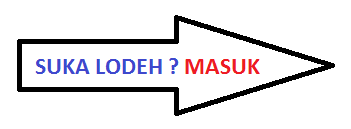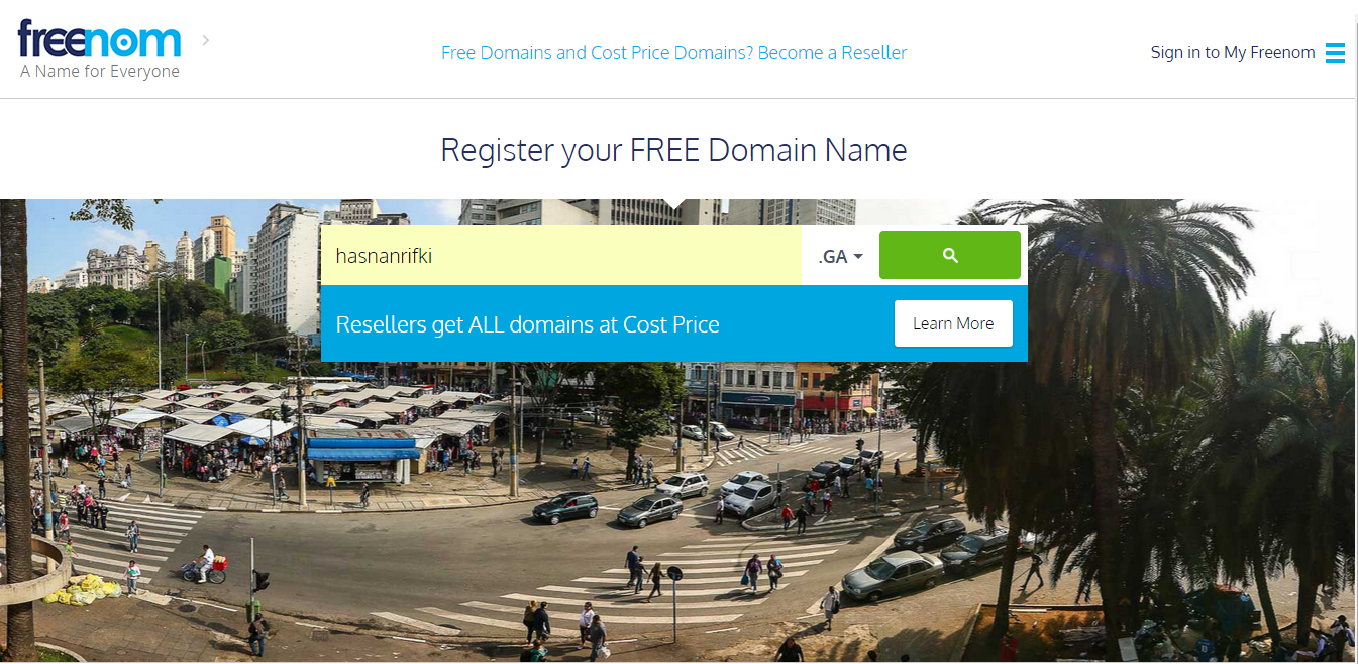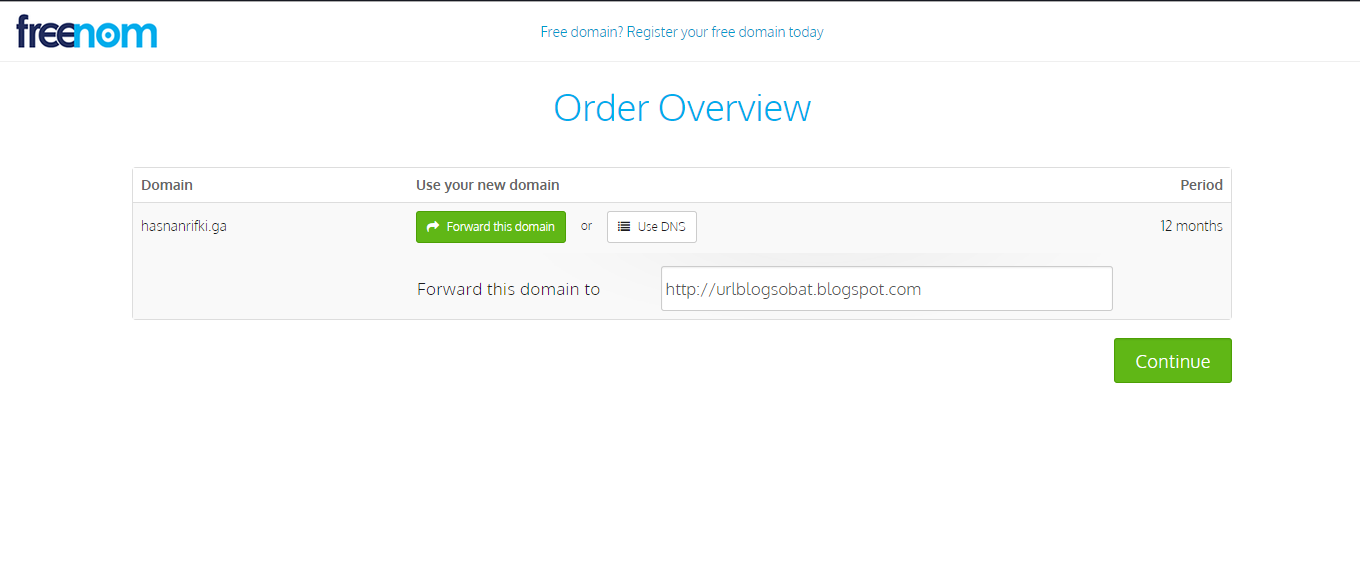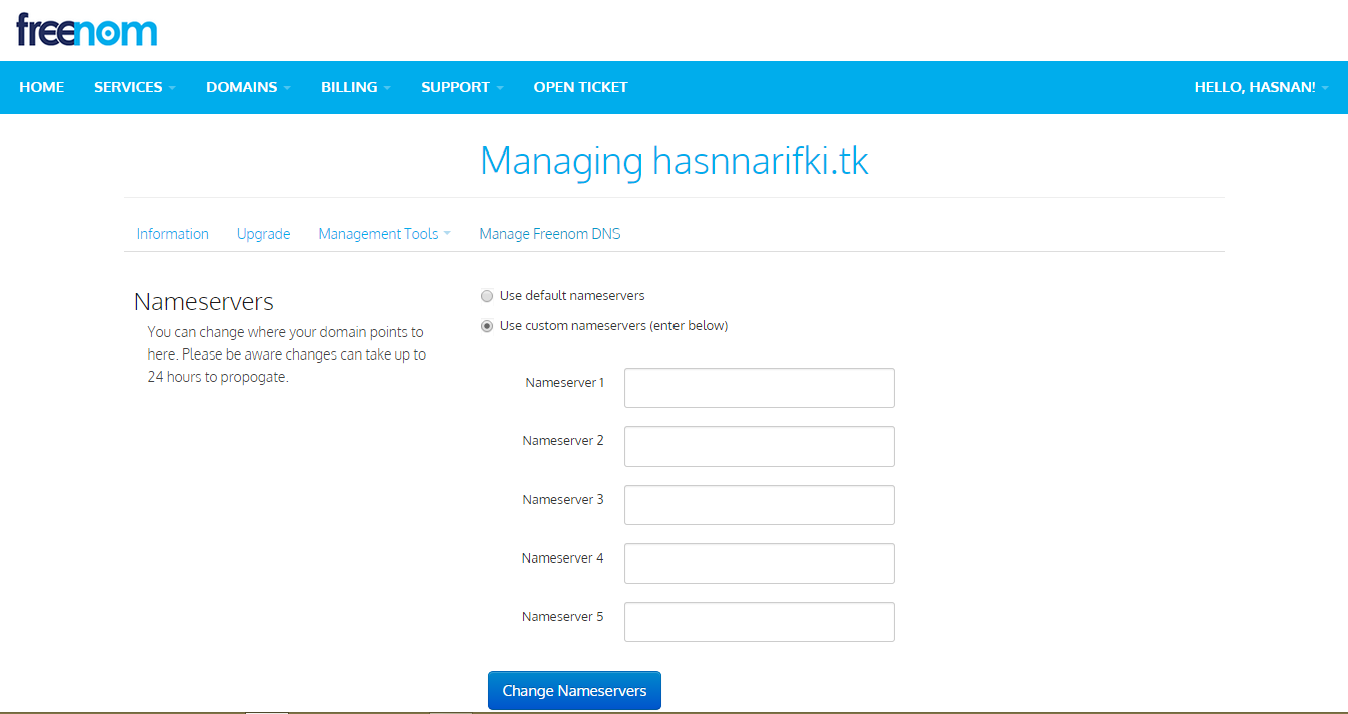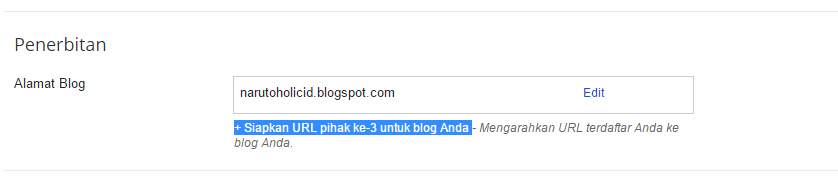Pemrograman Web : Otomatis Refresh Halaman Web atau Redirect ke Halaman Lain
Kadang kita butuh membuat suatu halaman web agar auto refresh setiap beberapa menit atau detik. Atau kita kadang butuh suatu halaman web agar redirect ke halaman web lain setelah beberapa detik. Maka script di bawah ini mungkin bisa menjadi solusi.
Script Javascript untuk me-redirect halaman web ke halaman web lain setelah beberapa detik/menit :
<head>
<script>
var time = null
function move() {
//window.location = 'http://localhost/situsdream/laphargaberas.php';
window.location.reload();
//window.refresh();
}
</script>
</head>
<body onload="timer=setTimeout('move()',60000)">
Script HTML untuk merefresh halaman web setiap beberapa detik sekali :
<meta http-equiv="refresh" content="30" />
Script PHP untuk meloncat (redirect) ke halaman lain (standar)
<?php
header("location:tujuan.php");
?>
Script PHP dikombinasikan dengan Javascript untuk memberikan Pesan kepada pengguna sebelum loncat / redirect ke halaman lain, kadang digunakan untuk pesan pemrosesan data berhasil atau untuk pesan restriksi login.
<?php
echo "</script>alert('Berhasil');</script>";
echo "</script>document.location='index.php';</script>";
?>
Script PHP dikombinasikan dengan Javascript dan HTML untuk memberikan Pesan kepada pengguna sebelum loncat / redirect ke halaman lain
<?php
echo "</script>alert('Berhasil');</script>";
echo " <meta http-equiv=\"refresh\" content=\"0\" /> ";
?>
Semoga bermanfaat.
Script Javascript untuk me-redirect halaman web ke halaman web lain setelah beberapa detik/menit :
<head>
<script>
var time = null
function move() {
//window.location = 'http://localhost/situsdream/laphargaberas.php';
window.location.reload();
//window.refresh();
}
</script>
</head>
<body onload="timer=setTimeout('move()',60000)">
Script HTML untuk merefresh halaman web setiap beberapa detik sekali :
<meta http-equiv="refresh" content="30" />
Script PHP untuk meloncat (redirect) ke halaman lain (standar)
<?php
header("location:tujuan.php");
?>
Script PHP dikombinasikan dengan Javascript untuk memberikan Pesan kepada pengguna sebelum loncat / redirect ke halaman lain, kadang digunakan untuk pesan pemrosesan data berhasil atau untuk pesan restriksi login.
<?php
echo "</script>alert('Berhasil');</script>";
echo "</script>document.location='index.php';</script>";
?>
Script PHP dikombinasikan dengan Javascript dan HTML untuk memberikan Pesan kepada pengguna sebelum loncat / redirect ke halaman lain
<?php
echo "</script>alert('Berhasil');</script>";
echo " <meta http-equiv=\"refresh\" content=\"0\" /> ";
?>
Semoga bermanfaat.